הנתב של Asus אינו מפיץ את האינטרנט ברשת Wi-Fi. מה לעשות?
לעיתים קרובות יש פעמים שרשת ה- Wi-Fi עובדת, ההתקנים מתחברים, אך האינטרנט אינו פועל. במאמר זה, אני אגיד לך כיצד לפתור בעיה זו בנתבי Asus. אם יש לך נתב של Asus שאינו מפיץ את האינטרנט באמצעות Wi-Fi, מדריך זה אמור להיות שימושי. נראה לי שלעתים קרובות נתקלים בבעיה זו במהלך התצורה הראשונה של הנתב. הכל הוגדר, מחובר, הופיעה רשת Wi-Fi, מכשירים מחוברים אליה, אך אין גישה לאינטרנט.
אם אתה מחבר מחשב, אז ככל הנראה במצב החיבור יהיה סימן קריאה צהוב, והכיתוב "אין גישה לאינטרנט", וב- Windows 8 ו- Windows 10 - "מוגבל". ובסמארטפונים וטאבלטים, האינטרנט פשוט לא יעבוד. דפים בדפדפן לא ייפתחו וכו 'אגב, בכבלים, סביר להניח שגם האינטרנט לא יעבוד מנתב של Asus. מצב מוכר, אני חושב.
נבחן שתי אפשרויות לפתרון בעיה זו:
- כאשר הבעיה הופיעה בתהליך הגדרת התצורה של הנתב של Asus.
- וכשהכל עבד בסדר, הנתב הפיץ את האינטרנט באמצעות Wi-Fi, ופתאום הגישה לאינטרנט אבדה.
יש פשוט סיבות ופתרונות שונים. זה יקל על להבין את זה.
מדוע הנתב של Asus אינו מפיץ Wi-Fi לאחר ההתקנה?
ליתר דיוק, הוא מפיץ Wi-Fi, אבל האינטרנט לא עובד. חשוב מאוד להבין כאן שעצם קיומה של רשת אלחוטית, והתחברות אליה אינם פירושם חיבור לאינטרנט. העובדה היא שהנתב בכל מקרה מפיץ Wi-Fi ברגע שאנחנו מחברים אותו. אבל, כדי לקבל גישה לאינטרנט, צריך לחבר את האינטרנט הזה לנתב ולהגדיר אותו.
יש לחבר כבל מהמודם ISP או ADSL שלך למחבר ה- WAN של הנתב. אם יש לך אינטרנט באמצעות מודם USB, עיין במדריך ההתקנה הזה.

אני חושב שחיברת הכל נכון. ועכשיו, הנקודה החשובה ביותר היא קביעת תצורה של הנתב לספק האינטרנט שלך . אם ההגדרות שגויות, הנתב של Asus לא יכול להתחבר לאינטרנט, ובכן, הוא לא יכול להפיץ אותו.
התחבר לנתב (באמצעות Wi-Fi, או כבל), ועבור לדפדפן בכתובת 192.168.1.1 . ההגדרות ייפתחו. אם אינך מצליח להיכנס ללוח הבקרה, עיין בהוראות המפורטות: //help-wifi.com/asus/vxod-v-nastrojki-na-routerax-asus-192-168-1-1/.
בהגדרות, עבור לכרטיסיית האינטרנט . בחר את סוג החיבור WAN הנכון בו משתמש ספק האינטרנט שלך והגדר את הפרמטרים הדרושים (התלויים בסוג החיבור שנבחר). עליכם לבדוק עם הספק שלכם באיזה סוג חיבור הוא משתמש: IP דינמי, IP סטטי, PPPoE, L2TP, PPTP.
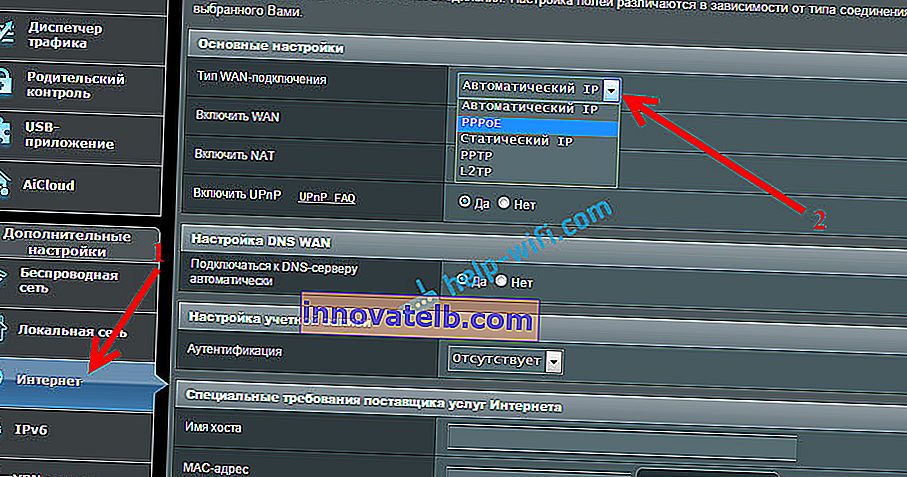
עליך גם להבהיר אם הספק אינו מחייב לפי כתובת MAC. אם כן, קרא מאמר זה.
המשימה העיקרית היא לבחור את סוג החיבור הנכון (WAN), ולקבוע את הפרמטרים הדרושים (במידת הצורך): סיסמה, שם משתמש, כתובת IP. לאחר שלבים אלה, הנתב יתחבר לאינטרנט ויוכל להפיץ אותו ברשת Wi-Fi.
אתה יכול לראות את הגדרת הנתב של Asus תוך שימוש בדגם Asus RT-N12 כדוגמה.
מה לעשות אם הכל עובד ופתאום האינטרנט באמצעות Wi-Fi נעלם
אנשים רבים שואלים מדוע הנתב הפסיק להפיץ את האינטרנט באמצעות Wi-Fi אם הכל עובד בסדר. במקרים כאלה אנו עושים זאת:
- קודם כל, אנחנו פשוט מפעילים מחדש את הנתב והמחשב, הטלפון, הטאבלט וכו '.
- עליכם לוודא שאין בעיות בצד הספק. ובכן, אתה אף פעם לא יודע, אולי יש להם משהו עם הציוד וכו '. אתה יכול פשוט לנתק את הכבל מהנתב ולחבר אותו למחשב. אז נבין איזה צד של הבעיה נמצא. כמו כן, וודא ששילמת עבור האינטרנט. אתה יכול להתקשר לתמיכת הספק ולברר הכל.
- בדוק אם האינטרנט מחובר לנתב (כבל הרשת עצמו). אולי הוא פשוט "צץ" ממחבר ה- WAN.
- זה יהיה נחמד לוודא שה- Asus שלנו לא מפיצה את האינטרנט לכל המכשירים (אם אפשר לחבר כמה מכשירים).
- בדוק את הגדרות החיבור בלוח הבקרה של הנתב בכרטיסיית האינטרנט. הראיתי כיצד לעשות זאת לעיל. אולי ההגדרות פשוט נפלו.
אם אף אחד מהטיפים לא עזר, ועדיין לא הצלחת להבין מדוע הנתב של Asus הפסיק להפיץ את האינטרנט ברשת Wi-Fi, אז תאר את המקרה שלך בתגובות. בואו נחשוב על פיתרון ביחד.